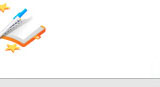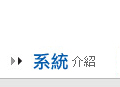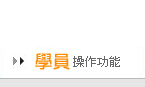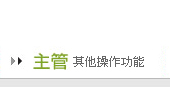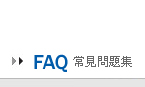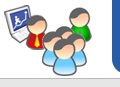|
| 待簽核文件 |
| 簽核者或簽核代理人查閱並簽核申請者已送出的文件。 |
| 1.進入路徑 |
| 點選「簽核文件」/「待簽核文件」→出現「待簽核文件」畫面 |
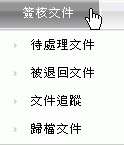 1.點選「簽核文件」
2.點選「待簽核文件」
1.點選「簽核文件」
2.點選「待簽核文件」 |
 3.出現「待簽核文件」畫面
3.出現「待簽核文件」畫面 |
|
|
| 2.整批文件簽核 |
| 【說明】: |
| 簽核結果若點選「否決」,則需填寫「簽核意見」,文件否決後,將退回至申請者「被退回文件」清單中,由申請者處理。 |
| 簽核結果若點選「同意」,申請表單將送至下一位簽核者進行簽核,簽核完成後,系統會自動將表單歸檔,核決結果顯示為「核准歸檔」。 |
|
|
| 於「待簽核文件」頁面→勾選欲簽核之文件→輸入相關資料→點選〈整批簽核〉→〈確定〉後確定簽核。 |
 1.於「待簽核文件」
1.於「待簽核文件」
2.勾選欲簽核之文件 |
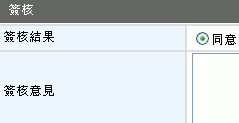 3.輸入相關資料
3.輸入相關資料 4.整批簽核
4.整批簽核 |
|
|
| 3 個別文件簽核 |
| 【說明】: |
| 提出徵詢若點選「是」,可指定多個人員做為意見徵詢的對象,提出徵詢後,不需等待被徵詢人員的回應,亦可直接完成簽核。 |
| 簽核結果若點選「否決」,則需填寫「簽核意見」,文件否決後,將退回至申請者「被退回文件」清單中,由申請者處理。 |
| 簽核結果若點選「同意」,申請表單將送至下一位簽核者進行簽核,簽核完成後,系統會自動將表單歸檔,核決結果顯示為「核准歸檔」。 |
|
|
| 於「待簽核文件」頁面→確認欲簽核之文件→點選〈內容〉→簽核申請單→〈確認〉後完成簽核 |
 1.於「待簽核文件」
2.確認欲簽核之文件
1.於「待簽核文件」
2.確認欲簽核之文件 |
 3.按下內容鈕
3.按下內容鈕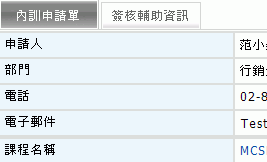 4.簽核申請單
4.簽核申請單 5.確認
5.確認 |
 |
|
|
|
| |
| 被退回文件 |
| 申請者查閱已送出但被否決之文件,並可查閱被否決之原因;另外,可選擇「重新申請」或「退件歸檔」。 |
| 1.進入路徑 |
| 點選「簽核文件」/「被退回文件」→出現「被退回文件」畫面。 |
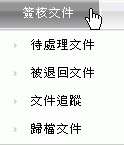 1.點選「簽核文件」
2./「被退回文件」
1.點選「簽核文件」
2./「被退回文件」 |
 3.出現「被退回文件」畫面
3.出現「被退回文件」畫面 |
|
|
| 2 被退回文件歸檔 |
| 【說明】: |
| 執行此功能後,系統自動將表單歸檔,核決結果顯示為「退件歸檔」。 |
|
|
| 於「被退回文件」頁面→點選欲歸檔之表單類別→於欲歸檔表單資料頁面→點選〈退件歸檔〉→〈確定〉後完成退件歸檔。 |
 1.「被退回文件」
2.點選欲歸檔之表單類別
1.「被退回文件」
2.點選欲歸檔之表單類別 |
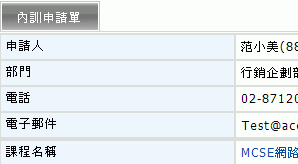 3.於欲歸檔表單資料頁面
3.於欲歸檔表單資料頁面 |
 4.退件歸檔
4.退件歸檔 |
|
|
| 3 被退回文件重新申請 |
| 【說明】: |
| 系統會自動將原先申請單內容帶出,可重新修改相關內容後,重新送出申請。 |
| 申請理由為必填欄位。 |
| 重新申請後,需經相關簽核者重新簽核。 |
|
|
| 於「被退回文件」頁面→點選欲重新申請之表單類別→於欲重新申請表單資料頁面→點選〈重新申請〉→〈確定〉後完成重新申請。 |
 1.「被退回文件」
2.點選欲重新申請之表單類別
1.「被退回文件」
2.點選欲重新申請之表單類別 |
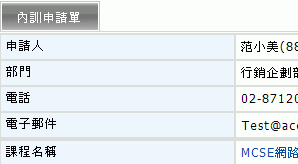 3.於欲重新申請表單資料頁面
3.於欲重新申請表單資料頁面 |
 4.重新申請
4.重新申請 |
|
|
|
| |
| 文件追蹤 |
| 申請者可查閱簽核中的文件,以瞭解目前簽核的進度狀況,亦可將簽核中的文件撤銷。 |
| 1.進入路徑 |
| 【說明】: |
| 原定簽核者若有設定簽核代理人時,「簽核者」除顯示原定簽核者姓名外,同時也會顯示代理人姓名。 |
|
|
| 點選「簽核文件」/「文件追蹤」→出現「文件追蹤」畫面。 |
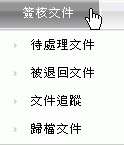 1.點選「簽核文件」
2.點選「文件追蹤」
1.點選「簽核文件」
2.點選「文件追蹤」 |
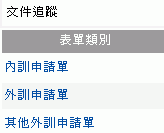 3.出現「文件追蹤」畫面
3.出現「文件追蹤」畫面 |
|
|
| 2 撤銷簽核文件 |
| 【說明】: |
| 凡撤銷之申請單,系統將自動歸檔,核決結果顯示為「撤銷歸檔」。 |
|
|
| 於「文件追蹤」頁面→點選欲撤銷之表單類別→於欲撤銷表單資料頁面→點選〈撤銷申請單〉→〈確定〉後完成撤銷。 |
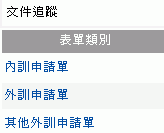 1.出現「文件追蹤」畫面
2.點選欲撤銷之表單類別
1.出現「文件追蹤」畫面
2.點選欲撤銷之表單類別 |
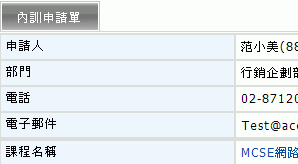 3.於欲撤銷表單資料頁面
3.於欲撤銷表單資料頁面 |
 4.撤銷申請單
4.撤銷申請單 |
|
|
|
| |
| 歸檔文件 |
| 申請者可查閱曾經送出且已歸檔的文件,歸檔文件包含「核決歸檔」、「撤銷歸檔」及「退件歸檔」三種文件。 |
| 1 查閱歸檔文件 |
| 【說明】: |
| 可點選文件類別名稱,查閱歸檔文件的明細資料。 |
| 所有簽核者皆簽核同意的申請單,核決結果顯示為「核准歸檔」。 |
| 自行撤銷簽核中的申請單,核決結果顯示為「撤銷歸檔」。 |
| 將被否決的申請單歸檔,核決結果顯示為「退件歸檔」。 |
|
|
| 點選「簽核文件」/「歸檔文件」→出現歸檔文件清單。 |
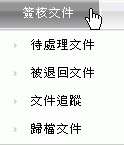 1.點選「簽核文件」
1.點選「簽核文件」
2.點選「歸檔文件」 |
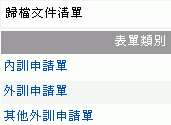 3.出現歸檔文件清單
3.出現歸檔文件清單 |
|
|
| 2 列印借支申請單 |
| 【說明】: |
| 其他外訓及外訓課程若為需付費時,可列印借支申請單,申請課程費用。 |
|
|
| 於「歸檔文件」頁面→點選欲維護之文件類別→於欲歸檔表單資料頁面→點選〈列印借支申請單〉→點選〈列印〉→〈確定〉後完成列印。 |
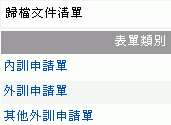 1.於歸檔文件清單
2.點選欲維護之文件類別
1.於歸檔文件清單
2.點選欲維護之文件類別 |
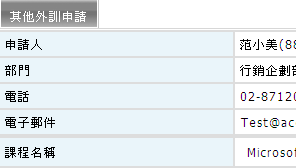 3.於欲歸檔表單資料頁面
3.於欲歸檔表單資料頁面 |
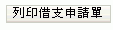 4.列印借支申請單
4.列印借支申請單 |
|
|
|